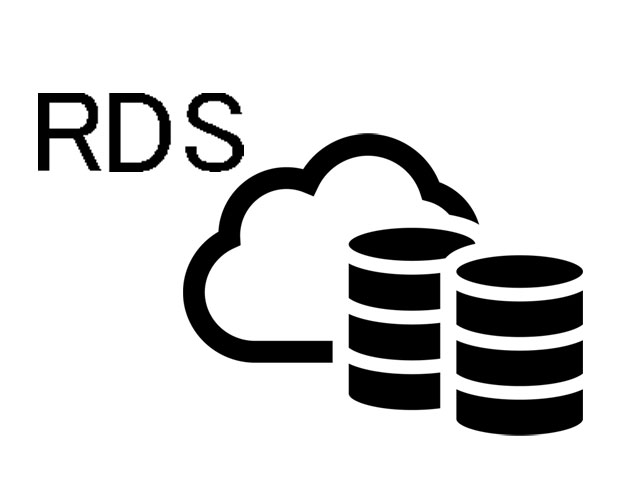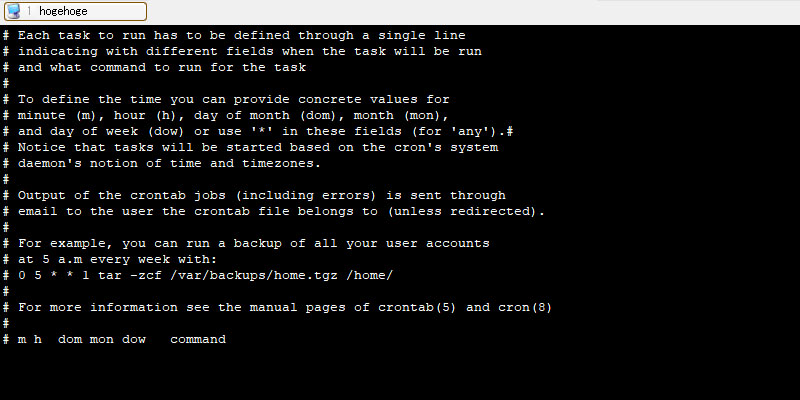この記事には広告を含む場合があります。
記事内で紹介する商品を購入することで、当サイトに売り上げの一部が還元されることがあります。
Ubuntuは、Canonical Group, Ltd.の登録商標です。
日本語の文字コードを設定する
開発を行っているとUbuntuで文字化けに遭遇することがあります。
文字の化け方もダイヤや四角と文字ではない記号に置き換わることさえあります。サーバー内の cui 環境の文字コードが日本語対応していないことに起因しますが、毎回やり方を忘れるためメモ代わりに記事します。
Ubuntuの設定
まずはUbuntuの現在の文字コードを確認します。
|
1 2 |
root@localhost:# echo $LANG en_US.UTF-8 |
確認する前から分かってはいましたが、やはりUTF8の英語ですね。
設定の概要
文字化けを修正する工程は4つになります。
- Ubuntuに日本語UTF8のパッケージをインストールする
- locale-genでデフォルトロケーションを変更する
- exportコマンドで環境変数を「~/.profile」(作業環境)に追記する
- sourceコマンドで「~/.profile」(作業環境)の設定を反映する
インストールする日本語パッケージは、「language-pack-ja-base」と「language-pack-ja」となりますが、パッケージの詳細は下記の公式サイトをご覧ください
※Ubuntu18.04 パッケージに関するリンクです。
https://packages.ubuntu.com/ja/bionic/language-pack-ja-base
https://packages.ubuntu.com/ja/bionic/language-pack-ja
実行するコマンド
コピペし易いように実行したコマンド一覧を記載します。
apt-get install language-pack-ja-base language-pack-ja
locale-gen ja_JP.UTF-8
echo export LANG=ja_JP.UTF-8 >> ~/.profile
source ~/.profile
locale-gen ja_JP.UTF-8
echo export LANG=ja_JP.UTF-8 >> ~/.profile
source ~/.profile
コマンドを実行した際のサンプル
実際にコマンドを実行した際の流れは下記をご覧ください。
|
1 2 3 4 5 6 7 8 9 10 11 12 13 14 15 16 17 18 19 20 21 22 23 24 25 |
root@localhost:# echo $LANG en_US.UTF-8 root@localhost:# apt-get install language-pack-ja-base language-pack-ja Reading package lists... Done Building dependency tree Reading state information... Done (中略) Setting up language-pack-ja (1:16.04+20171210) ... Setting up language-pack-ja-base (1:16.04+20160627) ... Generating locales (this might take a while)... ja_JP.UTF-8... done Generation complete. root@localhost:# locale-gen ja_JP.UTF-8 Generating locales (this might take a while)... ja_JP.UTF-8... done Generation complete. root@localhost:# echo export LANG=ja_JP.UTF-8 >> ~/.profile root@localhost:# source ~/.profile root@localhost:# echo $LANG ja_JP.UTF-8 |
さいごに
Ubuntuの日本語対応はサーバーのインストール時に設定しておくものです。
ただサーバー内で作業しない限り不要な機能なので、設定がお座なりになりがちです。みなさんはサーバーのインストール時にしっかりと設定してください(笑)。
Linuxの知識については下記の本も参考になるので、スキルアップにお役立てください。